Реклама
 Са порастом лаптопа и нетбоока, тоуцхпад је постао кључни уређај за унос. Ипак, у Виндовс окружењу, рад са тоуцхпад-ом је више него задовољство. Иако је хардвер често у стању да изводи исте трикове као и Аппле-ове додирне табле, понекад возачи не подржавају његове пуне могућности или корисници једноставно нису упознати са доступним функцијама. Овај чланак вам показује како можете открити праве вештине додирне табле.
Са порастом лаптопа и нетбоока, тоуцхпад је постао кључни уређај за унос. Ипак, у Виндовс окружењу, рад са тоуцхпад-ом је више него задовољство. Иако је хардвер често у стању да изводи исте трикове као и Аппле-ове додирне табле, понекад возачи не подржавају његове пуне могућности или корисници једноставно нису упознати са доступним функцијама. Овај чланак вам показује како можете открити праве вештине додирне табле.
Изјава о одрицању одговорности: Овај чланак сам написао на лаптопу Сони Ваио са 64-битним Виндовс 7 Профессионал. Овај лаптоп долази са Синаптицс ТоуцхПад-ом. Функције којима имате приступ зависе од рачунара или оперативног система који користите. Намера овог чланка је да вам помогне да откријете шта је ваш хардвер способан да ради, што се можда разликује од онога што сам демонстрирао.
Ажурирајте управљачки програм додирне табле
Обавезно користите најновији управљачки програм додирне табле. Идите на почетну страницу произвођача преносног рачунара, испод Подршка и / или Софтвер,
лоцирајте модел свог лаптопа и оперативни систем, а затим преузмите и инсталирајте најновији управљачки програм додирне табле. Ово ће осигурати да имате приступ свим најновијим функцијама.Како приступити подешавањима додирне табле
Нажалост, Виндовс често није баш интуитиван. На пример, да бисте приступили подешавањима додирне табле, заправо морате да отворите својства миша.
- Иди на Почетак, тип поставке миша на траци за претрагу и изаберите Промените подешавања миша.
- Прозор зван Својства миша отвориће се.
- Идите до Подешавања уређаја и кликните на Подешавања…
Испод је слика онога што је генеричко Подешавања уређаја картица изгледа као на додирним плочама Синаптицс.

Како искључити додирну таблу
Пре него што уђемо дубље у могућности вашег тоуцхпад-а, дозволите ми да вам укратко објасним како можете да га искључите. Поново, Виндовс не чини ово врло интуитивно или пријатно. Најлакши начин да то урадите без инсталирања софтвера треће стране је одлазак на Подешавања уређаја (погледајте слику о слици) и кликните на Онемогући дугме. Овај поступак је такође описан у чланку Како онемогућити додирну таблу док куцате Како онемогућити додирну таблу док куцате Опширније .
Многи произвођачи пружају пречице за то, попут засебног тастера изнад додирне табле (ХП), а осетљиво подручје двапут кликните на сам тоуцхпад (ХП) или функцијски тастер за укључивање / искључивање (Фн + Ф1 фор Сони). Ако ваш лаптоп нема ниједну од ових функција, можете покушати ТоуцхФреезе, апликација која ће искључити тоуцхпад док користите тастатуру.
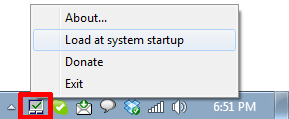
Такође сам представио овај алат као један од 6 морају имати програме за ваш лаптоп или нетбоок 6 морају имати програме за ваш лаптоп или нетбоокПреносни рачунари нуде много предности у поређењу са десктоп рачунарима. Оно што је најважније су мали и преносиви. Међутим, погодне хардверске карактеристике преносних рачунара такође подразумевају многа ограничења. У овом чланку ћу вам представити ... Опширније .
Истраживање могућности своје додирне табле
Ако је ваш лаптоп испоручен са Синаптицс ТоуцхПад-ом, видећете овако нешто када отворите поставке додирне табле.
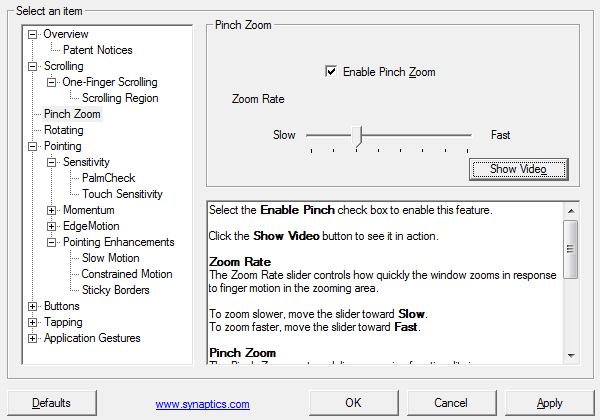
Синаптицс ТоуцхПад долази са мноштвом функција и опција којих многи корисници нису потпуно свесни. На пример, можете да омогућите вертикално и хоризонтално померање тако што ћете поставити осетљива подручја са десне и доње стране додирне табле. Или можете применити ЦхиралМотион помицање, тј. Бескрајно скроловање. Синаптицс ТоуцхПад такође подржава Пинцх Зоом, што значи да користите два прста за зумирање и смањивање веб странице или документа или слике. Све су карактеристике детаљно објасњене и многе се испоручују с бешавним демонстративним видео записима.

Више информација о Синаптицс Гестуре Суите за додирне табле можете пронаћи овде.
Побољшајте своју додирну таблу апликацијама трећих страна
Поред горе поменутог ТоуцхФреезе, желим да препоручим још две апликације: Помицање са два прста и Сцрибе. Први ради оно што каже, док други нуди читав избор функција, укључујући померање два прста, гипкање са три прста и гестове додирне табле.
Обе апликације су претходно покривене на МакеУсеОф-у. Молимо прочитајте одговарајуће чланке ради детаљног прегледа:
- Како лако активирати помицање са два прста у Виндовс лаптопима Како лако активирати помицање са два прста у Виндовс лаптопима Опширније
- Како да оптимизирате Виндовс Трацкпад помоћу Сцрибе-а Како да оптимизирате Виндовс Трацкпад помоћу Сцрибе-а Опширније
Коначно, ако управо купујете нови лаптоп, можда је сада време да обратите пажњу на врсту тоуцхпада који ћете добити са њим. Овај чланак објашњен технологијом биће од помоћи: Шта треба да знате о тоуцхпад-овима пре куповине следећег преносног рачунара Шта треба да знате о тоуцхпад-има пре куповине следећег преносног рачунара [Објасњена технологија]Ако уђете у малопродају и тражите продајног представника да вам објасни лаптоп, велике су шансе да ћете добити дугу листу информација о хардверу усредсређене на оно што је унутра. Ово је информација ... Опширније .
Па шта сте данас открили о својој тоуцхпад-у? Да ли сте научили неке нове трикове или вам је све ово стара вест?
ТоуцхПад преко Схуттерстоцк
Тина о потрошачкој технологији пише више од деценије. Има докторат природних наука, диплому из Немачке и докторат из Шведске. Њезина аналитичка позадина помогла јој је да се истакне као технолошки новинар у МакеУсеОф, где сада управља истраживањем и операцијама кључних речи.